Modalități proeminente și utile de a converti 3GP în FLV [Dovedit]
Fișierele audio și video pot fi stocate în formatul 3GP, utilizat în mod obișnuit în telefoanele 3G. Chiar și în telefoanele 2G și 4G, funcționează. Pe internet, acest container bazat pe MP4 trimite și primește fișiere multimedia. Deși, multe videoclipuri online și servicii de streaming audio folosesc FLV, un container video compatibil Flash. În afară de Adobe Flash Player, multe alte playere video pot reda fișiere FLV. Pentru a face fișierele 3GP mai accesibile și mai mici, există câteva modalități simple de a le converti în FLV. Mai jos sunt convertoarele pe care ar trebui să le utilizați converti 3GP în FLV.

Partea 1. Metode excelente pentru a converti 3GP în FLV [Offline]
Video Converter Ultimate este un instrument perfect pentru conversia fișierelor 3GP în FLV fără a sacrifica calitatea. Folosind tehnologia SuperSpeed a programului, utilizatorii pot converti chiar și fișiere mari în câteva minute. În plus, aplicația vă permite să editați fișierele după cum credeți de cuviință: decupați, rotiți și decupați videoclipurile; ajustați parametrii de culoare; modificați rezoluția video și rata de biți; sau adăugați subtitrări. Toate cele mai populare dispozitive, inclusiv iPhone, iPad, dispozitive bazate pe Android, Xbox și PlayStation, pot fi acceptate de acest software. Acum știți o scurtă introducere a acestui software, este timpul să înțelegeți cum să convertiți 3GP în FLV folosind acest software.
Pasul 1: Descărcați mai întâi software-ul făcând clic pe Descărcare gratuită situat mai jos. Aveți șansa să îl descărcați pe Windows sau Mac. După ce îl descărcați, instalați software-ul pe computer și rulați-l făcând clic Începe acum la o fereastră care va apărea pe ecran după ce instalați software-ul.
Descărcare gratuităPentru Windows 7 sau o versiune ulterioarăDescărcare sigură
Descărcare gratuităPentru MacOS 10.7 sau o versiune ulterioarăDescărcare sigură
Pasul 2: Pentru a începe conversia, trebuie să încărcați mai întâi un fișier și, reușind asta, faceți clic pe butonul + din mijlocul interfeței software-ului sau puteți glisa cu ușurință fișierele video de pe computer.
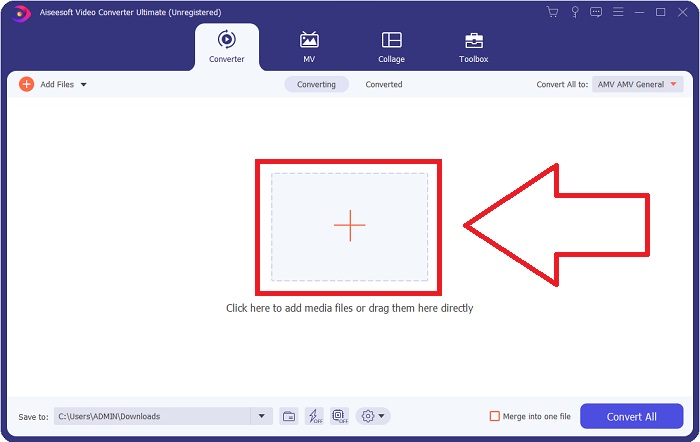
Pasul 3: După ce continuați cu încărcarea unui fișier, puteți alege acum FLV format din selecția formatului situată în colțul din dreapta al ecranului. Puteți alege ce fel de calitate doriți, deoarece va afișa toate atributele posibile pe care le puteți utiliza.
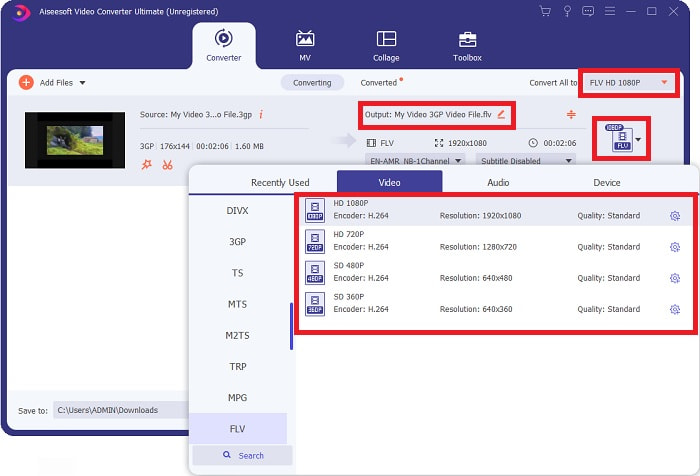
Pasul 4: În ciuda opțiunilor de calitate prezentate, poți crea calitatea pe care vrei să devii dacă calitatea ta preferată nu există în opțiuni. Faceți clic pe pictograma roată și ajustați tot conținutul pe care îl puteți vedea după ce apare o fereastră. Rezoluția vorbește despre calitatea afișajului pe ecran și despre frecvența de redare a cadrelor video; rata de biți este pentru cantitatea de date codificate la un moment dat. În cele din urmă, codificatorul este pentru livrarea formatului video.
Pasul 5: În cele din urmă, după ce ajustați toate ajustările de care aveți nevoie pentru ieșirea video, acum îl puteți converti făcând clic pe Conversia tuturor.
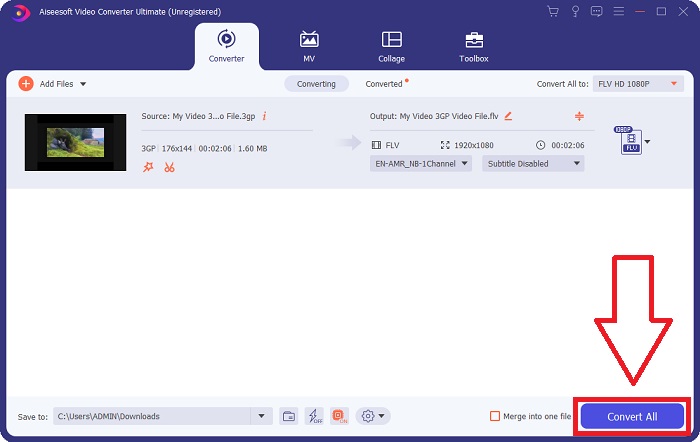
Partea 2. O altă metodă interesantă de a converti 3GP în FLV [Online]
Ajunge cu software-ul în sine; haideți să vorbim despre acest instrument online care vă poate ajuta cu siguranță să convertiți 3GP în FLV. Prezentând Convertor video gratuit online cu multe formate sunt acceptate de acest convertor online, inclusiv 3GP și FLV. Puteți converti un fișier direct de pe computer, încărcându-l. Pentru a încărca un fișier mai important de 500 MB, puteți utiliza acest instrument online pentru a converti 3GP în FLV. Utilizatorii pot modifica multe setări înainte de începerea conversiei. Puteți, de exemplu, să schimbați codecul audio și volumul audio. De asemenea, puteți modifica și rezoluția video. După toate cunoștințele transmise, haideți să învățăm toate procedurile pe care trebuie să le cunoașteți.
Pasul 1: Aici este legătură pentru instrumentul online. Faceți clic pe acesta, astfel încât pagina web principală să se deschidă în browser. Clic Adăugați fișiere pentru a converti pentru a descărca lansatorul pe care îl veți folosi pentru a opera instrumentul online. Instalați lansatorul și începeți să încărcați un fișier.
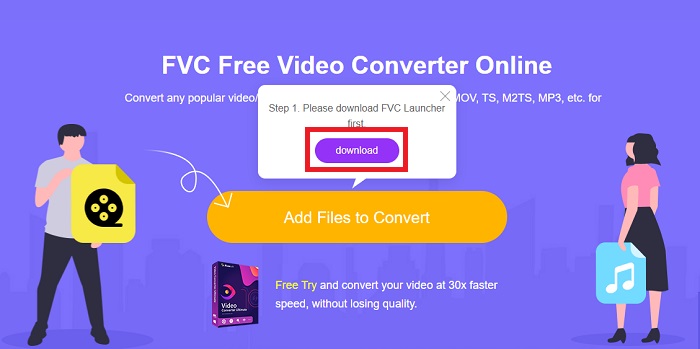
Pasul 2: Pentru a încărca un fișier, faceți clic pe Adăugați fișiere pentru a converti din nou. După încărcarea unui fișier, acum puteți alege FLV format video pe selecția de formate video situate în colțul de jos al ferestrei.
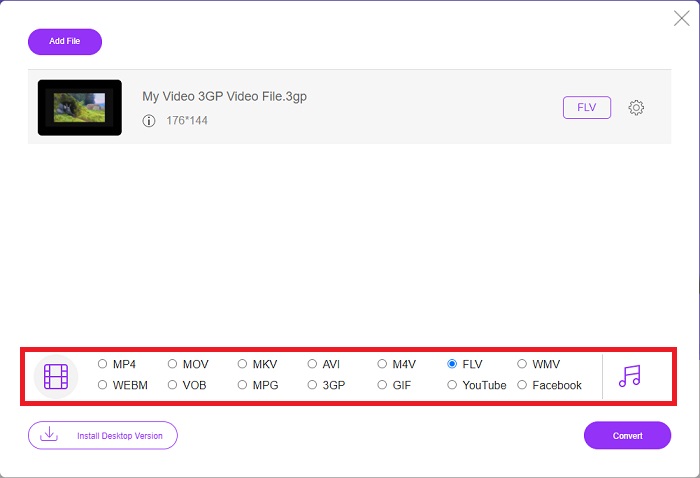
Pasul 3: De asemenea, puteți edita calitatea videoclipului sau alte specificații, cum ar fi rezoluția, rata de cadre sau rata de biți, făcând clic pe pictograma roată de lângă formatul video pe care l-ați selectat, situată în colțul din dreapta al ferestrei. După ce ați ajustat toate setările preferate ale ieșirii, acum puteți converti fișierul făcând clic pe Convertit.
Partea 3. O prezentare generală: 3GP vs. FLV
Dacă ați dorit vreodată să salvați un clip audio și video într-un format 3GP, ați ajuns la locul potrivit! (3GPP). Formatul de fișier media ISO servește ca bază pentru 3GPP, un format de container multimedia. Sunt acceptate fluxurile video H.263 sau H.264 și fluxurile audio AMR-WB, AMR-WB+, AMR-NB, HE-AAC v1, AAC-LC sau Enhanced aacPlus. De obicei, fișierele 3GP folosesc telefoane mobile 3G pentru a captura videoclipuri, dar utilizatorii le pot reda și pe unele telefoane 2G și 4G. Deși fișierele 3GP sunt încă utilizate, popularitatea lor a scăzut, deoarece formatele video mai eficiente au înlocuit formatul 3GPP.
Cu toate acestea, fișierele video salvate în formatul de container Adobe Flash Video (FLV) sunt documente FLV. Fluxurile audio și video se pot codifica în același mod ca și Flash-ul standard. Formatul SWF și pachetele de metadate includ un antet scurt. Pluginul Flash Video Exporter (disponibil cu Adobe Animate) sau o aplicație care acceptă fișiere FLV poate produce conținut Flash Video și îl poate exporta ca fișiere FLV. Adobe Media Encoder poate, de asemenea, codifica videoclipuri în formate QuickTime sau Windows Media. Acum că aveți o idee despre 3GP și FLV, vă oferim o diagramă de comparație pentru a cunoaște detaliile în anumite chestiuni.
| Extensie de fișier | 3GP | FLV |
| Tip fișier | Fișier media ISO | Fișier video Flash |
| Dezvoltat de | Proiect de parteneriat a treia generație | Sistemul Adobe |
| Pro | Este mai ușor pentru utilizatorii de telefonie mobilă să partajeze și să stocheze fișiere video, deoarece formatul de fișier 3GP reduce dimensiunea video și componentele audio. Deși formatul de fișier proiectat 3GP utilizează dispozitive compatibile 3G, multe dispozitive 2G și 4G pot reda acest format. | Pentru site-urile web care doresc să includă animație și elemente interactive, Adobe Flash este o alegere excelentă. Pe termen lung, poate avea un impact substanțial. În perioada de vârf, Flash a folosit jocuri simple. |
| Contra | Chiar dacă fluxurile video și audio se pot comprima într-un singur fișier, calitatea și rezoluția redusă, utilizatorii pot îmbunătăți considerabil experiența utilizatorului în comparație cu alte formate, cum ar fi calitatea audio, rezoluția ecranului, viteza de redare etc. | Este un dezavantaj, desigur, că popularitatea FLV a scăzut în ultimii ani. Este nevoie de mult timp și bani pentru a crea conținut FLV. Un alt dezavantaj al Flash este că nu poate fi vizualizat pe dispozitivele iOS, limitându-i sever capacitatea de a atrage noi fani. |
| Programele deschid formatul video | ◆QuickTime Player ◆Windows Media Player | ◆VLC Media Player ◆Adobe Flash Player |
Partea 4. Întrebări frecvente despre conversia 3GP în FLV
Este 3GP de bună calitate?
Rata de biți variabilă și rata de cadre acceptă 3GP, la fel ca în MP4. 3GP a fost un format popular pentru telefoanele cu caracteristici atunci când acestea erau încă cea mai comună formă de comunicare. Avem nevoie de un videoclip mic pentru că spațiul era un lux în trecut. Calitatea este la egalitate cu camerele de calitate cartofi pe care le aveam în telefoane la acea vreme, așa că nu este șocant.
De ce nu se joacă 3GP?
Încerca redarea fișierului 3GP pe VLC Media Player în loc de playerul media implicit, dacă nu acceptă codecuri 3GP. VLC este un excelent player video open-source, deoarece poate reda aproape orice fișier video. Pe lângă Windows și iOS, VLC este disponibil și pentru Linux și Android.
Este FLV un format de înregistrare potrivit?
Adobe Flash Player utilizează un format de fișier FLV. Fiind un format video acceptat universal, este unul dintre cele mai utilizate formate. Platformele de streaming video online, cum ar fi YouTube, beneficiază de utilizarea formatului FLV. Este foarte convenabil deoarece au o dimensiune mică a fișierului. Aici sunt cele mai bune înregistratoare FLV poti incerca.
Concluzie
În general, toate convertoarele furnizate pentru dvs. sunt cele mai bune și mai recomandate software-uri și convertoare online pe care ar trebui să luați în considerare. Deoarece au aceste caracteristici profesionale și prietenoase pentru utilizator, nu le puteți compara pe acestea două cu alte software și instrumente online. Folosește-l cu plăcere și nu uita să faci o recenzie după ce îl folosești.



 Video Converter Ultimate
Video Converter Ultimate Screen Recorder
Screen Recorder


